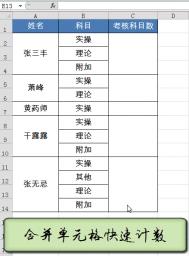解决iphone的cydia闪退,加载数据错误,无法更新等错误
首先可以看看问题点:

加载数据出错

点击返回cydia"后,仍迅速跳回刚刚的页面

关机重启后,一直定在cydia的开启界面。
展开/private/etc/apt/sources.list.d,找到Cydia.list打开,删除内容,保存!
展开/private/var/lib/cydia,找到metadata.plist打开,删除内容,保存!
通过以上两个步骤后,重启,出现ctulaoshiydia闪退。
综上所述:最终得到一下解决方法:
第一:目录/applications,找到叫Cydia.app的文件夹,整个文件夹删除
第二:重启手机后,会发生桌面sydia没有了。
iphone中使用国内邮箱设置方法
温馨提醒:在添加账户之前,如果您的iphone使用移动网络,请确认您的Tulaoshi.Com移动网络设置接入点为cmnet,cmwap的连接方式无法正常收发邮件(两种接入点的方式不同,运营商的资费也不同,详情可咨询当地运营商。)
联通3G无需设置。
1、进入iPhone的设置,点选邮件、通讯录、日历;

2、选择邮箱类型。网易邮箱不在列表中,所以请选择其他;

3、请填选您的邮箱名,输入邮箱的地址、错误的密码 (apple系统默认使用POP3,如果需要使用IMAP服务,则需要故意写错才能修改),描述可不用填写,然后点击下一步;

4、IMAP帐户信息设置如下图:

收件服务器主机名称:imap.163.com
发件服务器主机名称:smtp.163.com
5、将帐户信息设置保存后,系统会自动验证帐户信息,当系统提示:无法使用SSL连接 您要设置没有SSL的账户吗? 请选择否,然后设置SSL的账户;(若选择是,也可完成设置,端口号需设置为 143)

iphone gif格式图片当动态桌面教程
不要vwallpaper,不要别的什么,只要你有winterboard,和几张你喜欢的gif就能轻松搞定,下载附件后。解压后放进 libarary/themes里面,用文件管理打开这个文件夹,看见里面有两张gif,一张是wallpaper.gif(锁屏图)另一张是 lockbackground.gif(桌面图)
你可以找两张自己喜欢的gif替换他们,当然得命名成wallpaper.gif和lockbackground.gif之后去winterboard,点选它吧,重启桌面后
本人试过,顺畅 无卡顿,除非你刚注销或者重启和开机,锁屏的动态图会有那么点卡顿,然后木有了 以后都是顺畅
也不会出现听歌就象以前的那个动态壁纸插件一样停止了画面
测试视频发布,我也做好了一个gif的动态图m.tulaoshi.com。美女擦玻璃,我把它从mp4截图成400多张图片做成了动态图,耗电还是不变

定位 蜂窝数据 wifi全开
在网上下载动态壁纸附件并解压出来把里面的文件夹丢到WB主题的文件里面 附件里面的文件夹内的东西一个都不能少,若想换GIF图请覆盖进去。
iphone版《怪物大作战》快速刷金币
大家都知道现在阶段游戏金币出产量非常的少,而且没有开放现金购买金币。
我们这里绝大部分是普通的游戏玩家,不会砸很多的金币进去所以后面的打金币的方法对大部分玩家有帮助!这个攻略1-25级适用。
我们前期准备3个宠物,白牙,树人曼森(血和防高就行B及和B+以上都能用)和彩翼(攻防要高),刚开始游戏还是建议选择白牙因为速度高攻击高,刷怪效率也高。18及左右开发自动打怪,效率更高。现在为 tuLaoShi.com 大家介绍下为什么选择这3个宠物!
1.树人曼森应该是众所周知的了,因为教程也比较多,我建议练到20及的时候一套普通的锤20的装备可以刷19及彩翼的副本,正好植物属性克彩 翼,效率很高,本人20及的时候曼森(B+)血1700可以自动打怪刷5批,然后在随便找个BOSS或者训练师在或者野怪,用技能回满血继续刷,基本这样 刷一次包括BOSS和训练师15分钟不到,一次最少可以转600-1000金币(BOSS可能会出装备卖店350一个,掉率还不低)。
2.白牙,也是用属性相克,刷20及以后的火焰副本,效率很高,一次副本花费2个补血包足矣,刷一次也不过15分钟一次,一次FB基本2个补血包肯定会掉,基本没什么消耗,再说你按照上面用曼巴刷彩翼掉落的补血包足够你去玩竞技场和平时练级了!
3.同理彩翼也可以刷密林FB,属性也相克,自己掉血少,效率快,好的彩翼PK也很强。消耗也小。这些都是用到了属性相克,减少自身的消耗,增加效率,来赚去更多金币。
PS:每升一级加60点能量,希望大家都刷掉,不要浪费了~
教你如何与iPhone同步Google联系人
首先,你要确定你拥有google帐户;
其次,需要在google邮箱(mail.google.com)里将联系人都设置好(可以设置联系人头像)
个人建议:在编辑联系人姓名的时候,名要在前,姓要在后,中间用空格格开,例如:某 张,这样同步到iPhone以后会自动匹配姓名!
有了以上两点,就可以接着看下面的教程了!
如何与iPhone同步谷歌联系人、日历?
在iPhone打开设置
打开邮件,联系人,日历
新增帐户
选择 Microsoft Exchange

在电子邮件字段tulaoshi.com中,输入您的完整Gmail地址
您可以将域字段空
用户名:输入完整的电子邮件地址
(本文来源于图老师网站,更多请访问http://m.tulaoshi.com/isyjq/)密码:输入密码
点击下一步 ,输入服务器地址 m.google.com
(本文来源于图老师网站,更多请访问http://m.tulaoshi.com/isyjq/)
按下一步
选择您要同步的选项,目前支持日历和联系人的同步
PS:利用本方法同步联系人的好处就是,刷机后不怕联系人丢失了,也不用再一个一个输入了。同时支持推送,只要邮箱里的联系人更新了,就会自动同步到iPhone的联系人里,很方便。而且,还可以获得预先设置好的联系人头像,实现来电小头像功能!